Android: Gelöschte Musikdateien wiederherstellen
Sep 06, 2023 • Filed to: Lösungen zur Datenwiederherstellung • Proven solutions
Nichts ist für einen Musikliebhaber ärgerlicher, als das plötzliche Verschwinden von einem oder mehrerer Lieblingssongs. Sie sehen nach, ob es der Musikplayer ist, stellen aber fest dass die Datei tatsächlich verschwunden ist. Es gibt viele Gründe für solch ein Szenario, aber am häufigsten ist es das versehentliche Löschen dieser Dateien. Wenn Sie ein Backup Ihrer gesamten Musik besitzen, dann ist die Lösung des Problems sehr einfach; Sie müssen einfach nur das Backup wiederherstellen. Falls nicht, benötigen Sie eine ALternative.
In diesem Artikel werden wir uns genau ansehen, wie Sie verlorene Musikdateien auf Ihrem Android-Gerät am besten wiederherstellen können. Sehen wir uns zuerst an, wo Musikdateien auf Ihrem Gerät gespeichert werden.
- Teil 1: Wo wird Musik auf dem Android-Gerät gespeichert?
- Teil 2: So stellen Sie gelöschte Musikdateien unter Android wieder her
- Teil 3: So verhindern Sie, dass Musik von Ihrem Android-Gerät gelöscht wird
Teil 1: Wo wird Musik auf dem Android-Gerät gespeichert?
Die meisten Nutzer speichern ihre Musik auf dem Speicher des Geräts oder auf einer externen SD-Karte. Das hängt in der Regel von den eigenen Vorlieben ab und davon, wie viele Musikdateien vorhanden sind. Wenn Sie eine große Musiksammlung haben, sollten Sie Ihre Musik am besten auf einer SD-Karte speichern. Sowohl im Speicher Ihres Geräts, als auch auf der SD-Karte sollte es einen Ordner mit dem Namen "Musik" geben.
Teil 2: So stellen Sie gelöschte Musikdateien unter Android wieder her
Wie wir bereits in der Einleitung dieses Artikels erwähnt haben, benötigen Sie ein Datenrettungstool um die Musikdateien wiederherzustellen, sollten Sie über kein Backup verfügen. Es gibt zwar viele Datenrettungstools auf dem Markt, aber dr.fone - Datenrettung (Android) ist bei weitem das Beste. Diese Software wurde speziell dazu entwickelt, verlorene Daten von Android-Geräten wiederherzustellen, selbst wenn das Gerät beschädigt ist. Zu den besten Features gehören;

dr.fone - Datenrettung (Android)
Die weltbeste Datenrettungssoftware für Andoid-Smartphones und Tablets.
- Stellen Sie Android-Daten durch Scannen des Android-Smartphones oder Tablets direkt wieder her.
- Vorschau und selektive Wiederherstellung der gewünschten Daten von Ihrem Android-Smartphone oder Tablet.
- Unterstützt zahlreiche Dateitypen, einschließlich WhatsApp, Nachrichten, Kontakte, Fotos, Videos, Audiodateien und Dokumente.
- Unterstützt 6000+ Android-Gerätemodelle und verschiedene Android-Betriebssysteme.
So stellen Sie gelöschte Musik mit dr.fone wieder her
Folgen Sie diesen simplen Schritten, um gelöschte Musik auf Ihrem Android-Gerät mit dr.fone wiederherzustellen.
Schritt 1: Laden Sie Wondershare dr.fone zuerst herunter und installieren Sie es dann auf Ihrem Computer. Starten Sie das Programm und verbinden Sie Ihr Gerät über ein USB-Kabel mit dem Computer.

Schritt 2: Wenn Sie noch nie zuvor USB-Debugging auf Ihrem Gerät aktiviert haben, erscheint eine Meldung welche Sie darum bietet das zu tun. Falls Sie USB-Debugging bereits aktiviert haben, können Sie diesen Schritt überspringen.
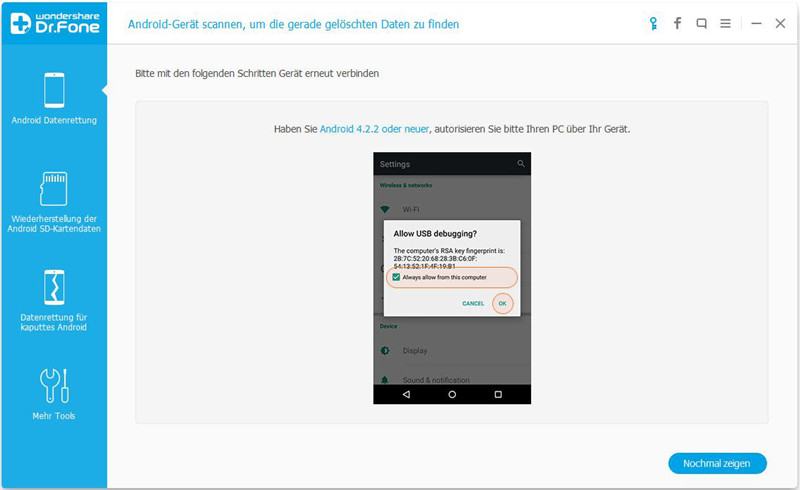
Schritt 3: Wählen Sie im nächsten Fenster die Dateitypen aus, welche Sie wiederherstellen möchten. Weil Sie in diesem Fall Musik verloren haben, müssen Sie nun "Audiodateien" auswählen.
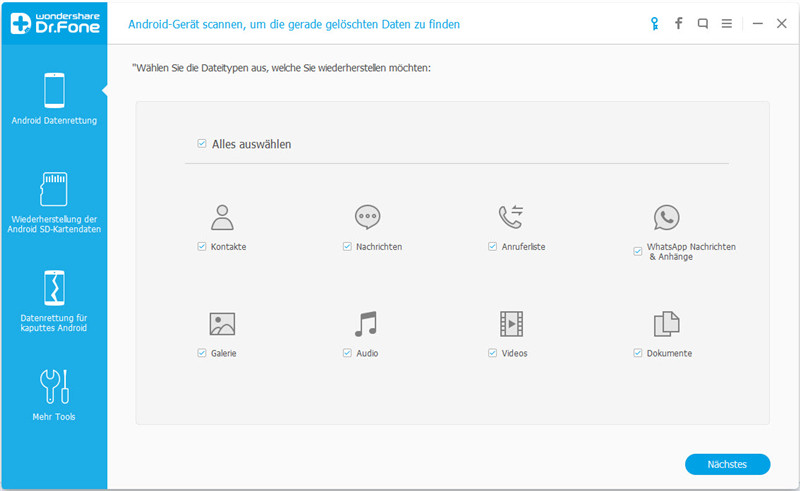
Schritt 4: Klicken Sie auf "Start" und das Programm wird damit beginnen, Ihr Gerät zu analysieren. Sie können entweder den schnelleren Standard-Scanmodus auswählen, oder den Fortgeschrittenen Modus nutzen.
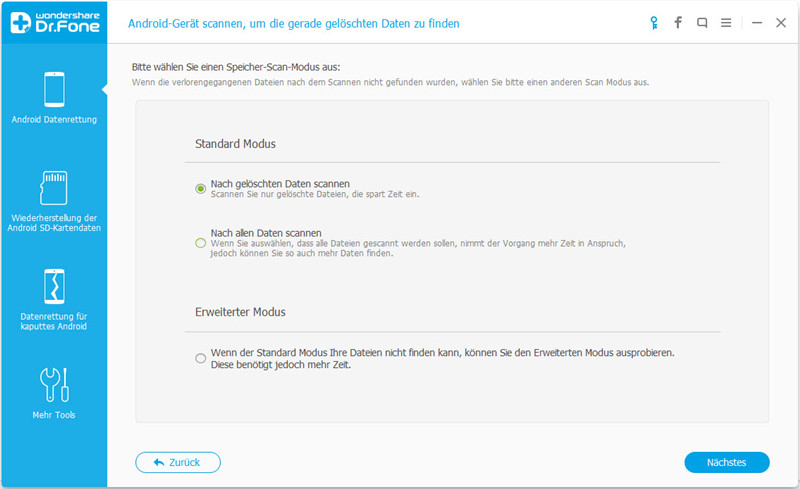
Schritt 5: Geben Sie dr.fone ein wenig Zeit, um den Scan abzuschließen. Je nachdem wie viele Daten sich auf Ihrem Gerät befinden, kann dieser Vorgang eine Weile dauern. Sollte eine Superuser-Autorisierungsanfrage erscheinen, klicken Sie bitte auf "Erlauben".

Schritt 6: Sobald der Scan abgeschlossen ist, sollten Sie alle Daten die von dr.fone gefunden wurden, im nächsten Fenster sehen. Wählen Sie die Musikdateien aus, die Sie wiederherstellen möchtenund klicken Sie auf "Wiederherstellen" um sie auf dem Computer zu speichern. Sie können die Dateien dann auf Ihr Gerät übertragen.

Wenn Musik von Ihrer SD-Karte gelöscht wurde, folgen Sie diesen simplen Schritten, um die Dateien wiederherzustellen
Schritt 1: Starten Sie dr.fone für Android und verbinden Sie Ihre SD-Karte mithilfe eines SD-Kartenlesers mit dem Computer.
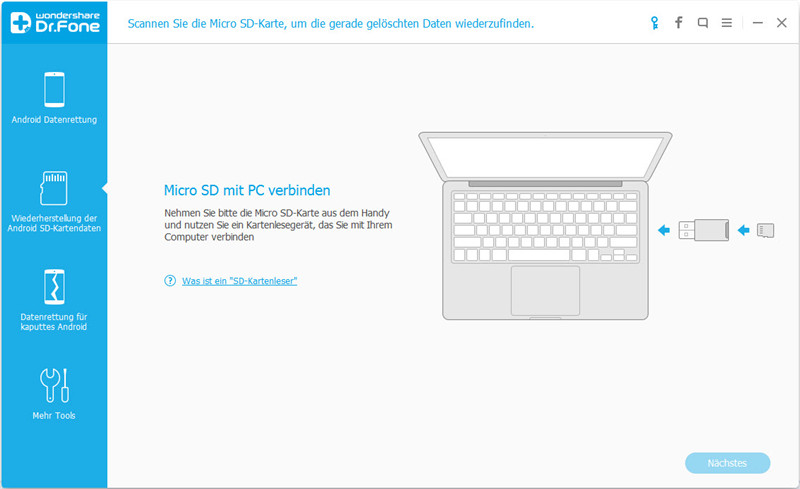
Schritt 2: Das Programm sollte die SD-Karte erkennen. Wählen Sie die Karte aus und klicken Sie dann auf "Weiter", um fortzufahren.
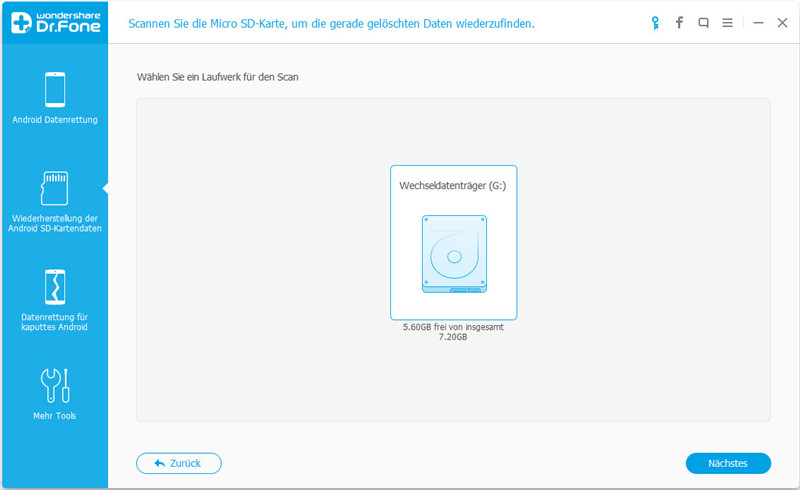
Schritt 3: Wählen Sie dann den Scanmodus aus. Sie können entweder den Fortgeschrittenen Modus, oder den Standard-Scanmodus auswählen, klicken Sie auf "Weiter" um fortzufahren.
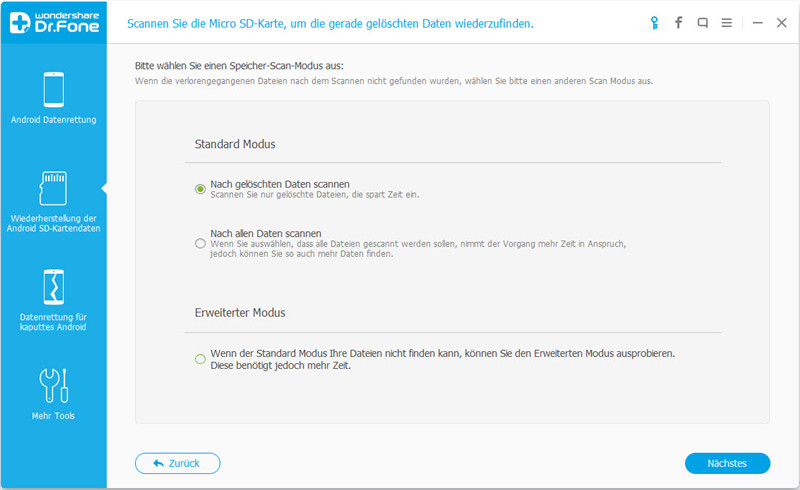
Schritt 4: Das Programm wird damit beginnen, Ihre SD-Karte zu scannen. Haben Sie ein wenig Geduld.
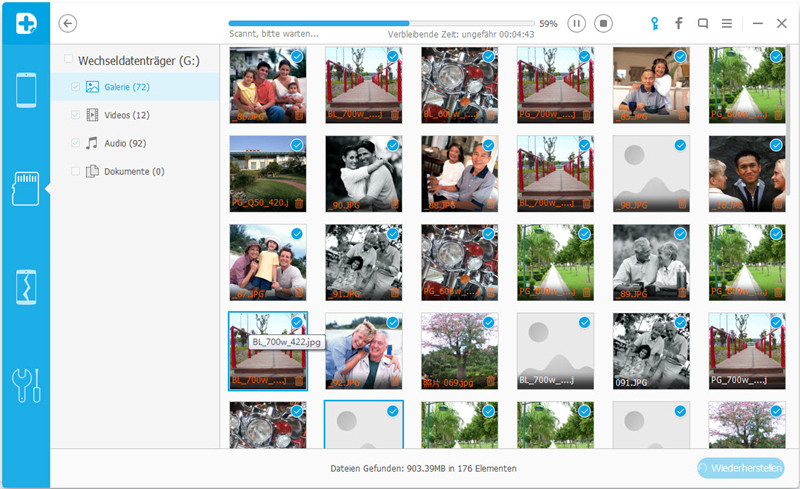
Schritt 5: Sobald der Scan abgeschlossen ist, wählen Sie die Musikdateien aus die Sie wiederherstellen möchten und klicken Sie auf "Wiederherstellen"."
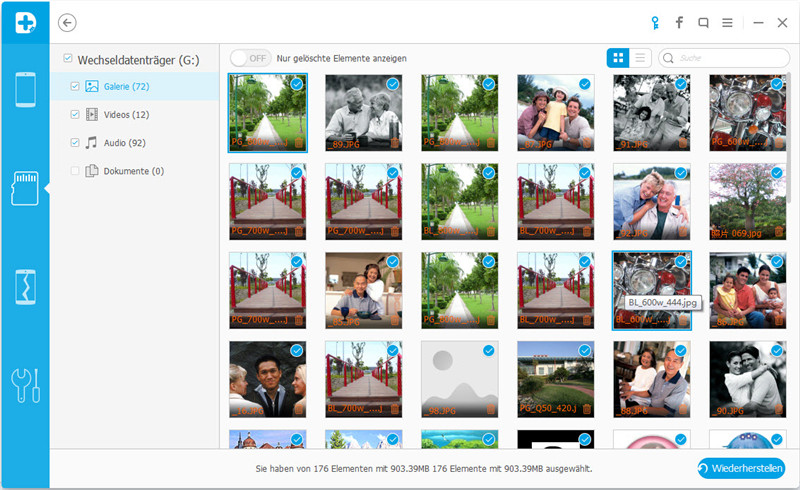
So einfach können Sie alle Ihre fehlenden Musikdateien wiederherstellen.
Teil 3: So verhindern Sie, dass Musik von Ihrem Android-Gerät gelöscht wird
Manchmal verschwinden Musikdateien grundlos von Ihrem Gerät. Vielleicht aufgrund eines Geräteschadens, oder wegen eines fehlerhaften Softwareupdates. Aber es gibt Wege, um Datenverlust zu vermeiden. Hier sind einige Dinge, die Sie dagegen tun können;
- Wir wissen, dass Sie diesen Tipp wahrscheinlich schon häufiger gehört haben, aber der beste Weg um Datenverlust zu vermeiden, ist ein Backup. Es ist wichtig, dass SIe regelmäßig Ihre Daten sichern. Es kann nicht schaden, eien Kopie Ihrer Musikbibliothek auf dem Computer zu haben.
- Bevor Sie ein Softwareupdate oder einen Rootvorgang durchführen, sollten Sie unbedingt alle Ihre Daten sichern, man kann nie wissen was passieren könnte.
- Vermeiden Sie so weit es geht, dass Kinder mit Ihrem Gerät spielen. Häufig werden Daten versehentlich von Kindern durch falsche Bedienung des Geräts gelöscht.
So wichtig Backups auch sind, so sind sie trotzdem nicht vollständig verlässlich. Aber Dank dr.fone für Android haben Sie jetzt eine Lösung, sollten Sie jemals eine Musikdatei verlieren, die sich auch nicht in Ihrem Backup befindet.
Android Datenrettung
- 1 Android wiederherstellen
- 1.1 Android wiederherstellen
- 1.2 Android Datenwiederherstellung
- 1.3 Gelöschte Dateien von Android wiederherstellen
- 1.4 Android Datenrettungsprogramme downloaden
- 1.5 Android Papierkorb
- 1.6 Nexus 6 Datenrettung
- 2 Medien-Daten wiederherstellen
- 2.1 Gelöschte Bilder wiederherstellen
- 2.2 Fotos auf Android retten
- 2.3 Apps zur Android-Foto-Wiederherstellung
- 2.4 Gelöschte Videos wiederherstellen
- 2.5 Gelöschte Anrufliste wiederherstellen
- 2.6 Gelöschte Musikdateien wiederherstellen
- 2.7 Gelöschte Kontakte wiederherstellen
- 3 Android Datenrettungs-Software Alternativen

Allrounder-Lösung für Smartphone








Julia Becker
staff Editor
0 Kommentare